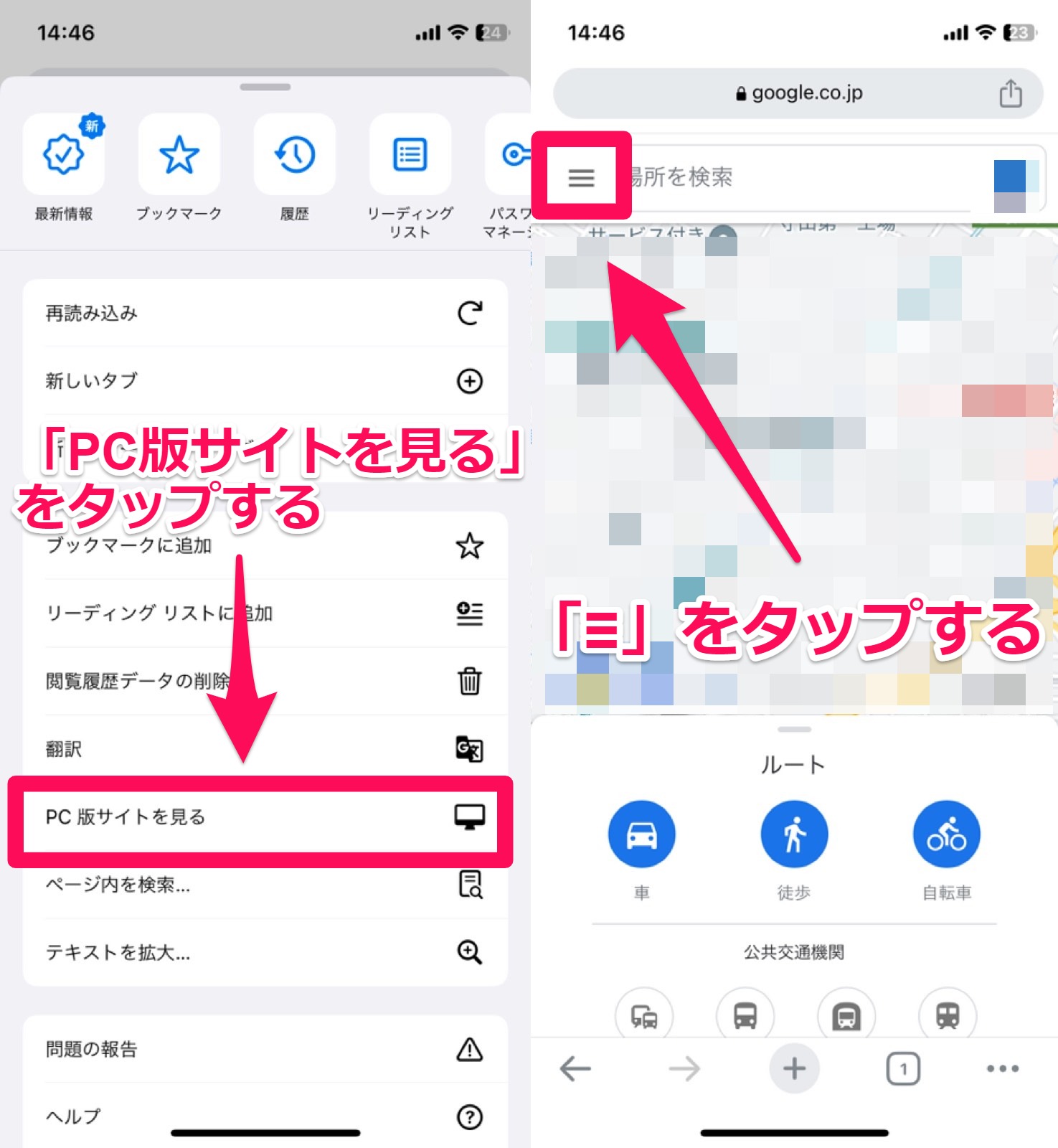スマホやPCでGoogleマップを印刷する方法!コンビニでも簡単にできる
外出時に「Googleマップの地図を紙に印刷して持っていきたい」と思ったことはありませんか?
実はGoogleマップの地図は、コンビニや自宅のプリンターで簡単に印刷できます。
紙に印刷して持ち歩けば、スマホでネットや電話をしながら、目的地までの地図を確認できて便利ですよ。
この記事では、スマホ・PCでGoogleマップを印刷する方法についてご紹介します。
- 【スマホ】コンビニで印刷するには、Googleマップをスクショで撮って画像データにし、コンビニプリントアプリを使って印刷しよう。
- 【スマホ】自宅で印刷するには、Webブラウザをデスクトップ表示に変えてGoogleマップへアクセスし、「≡」→「印刷」をタップして印刷しよう。
- 【PC】自宅で印刷するには、Googleマップで目的地を検索し、「≡」→「印刷」をクリックして印刷しよう。
※Googleマップのスクリーンショット、印刷したものを商用利用することは禁止されています。個人利用の範囲内で使用しましょう。
Contents[OPEN]
Googleマップをコンビニで印刷する方法《スマホ》
スマホを使えば、Googleマップの地図をコンビニで簡単に印刷できますよ。
印刷方法をチェックしていきましょう♪
まずは、Googleマップアプリで印刷したい地図を表示し、スクリーンショットを撮影しましょう。

- iPhone:側面にある「サイドボタン」と「音量上げるボタン」を同時に押す
- Androidスマホ:側面にある「電源ボタン」と「音量を下げるボタン」を同時に押す
撮影したスクリーンショットは、写真としてスマホの写真フォルダに保存されます。
ここからは、印刷したいコンビニごとに手順をチェックしましょう。
セブン-イレブンでGoogleマップの地図を印刷する方法
セブンイレブンで印刷する場合は、「セブン-イレブン マルチコピー」アプリを使うとスムーズに印刷できます。

開発:Fuji Xerox Co., Ltd.
掲載時の価格:無料
Ver:iOS 1.1.15 / Android 1.1.15
アプリをダウンロードしたら、以下の手順で印刷しましょう。
- セブンイレブンのコピー機へ移動する
- 「普通紙プリント」を選択
- 「ファイル追加」をタップ
- 「写真追加」の「マルチコピー」を選択
- 印刷したいデータを選んで「決定」
- 「マルチコピー機と接続する」を選び、データをプリンターへ移行
ローソン・ファミリーマートでGoogleマップの地図を印刷する方法
ローソンやファミリーマートでGoogleマップの地図を印刷する場合は、「PrintSmash」を使いましょう。
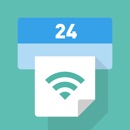
開発:Sharp Corporation
掲載時の価格:無料
Ver:iOS 3.3.0 / Android 3.2.0.108
「PrintSmash」を使って印刷する手順は、次の通りです。
- ローソンまたはファミリーマートのコピー機の前へ移動する
- 「写真をプリントする」を選択
- 印刷したいデータを選ぶ
- 「コンビニ検索」を選択
- 「ファイルを転送する」をタップしてコピー機で印刷
また、ローソンやファミリーマートでは、LINEの「ネットワークプリント」を使っても印刷データを転送できます。

「ネットワークプリント」で友だち検索して、友だち追加することで利用できます。
アプリをダウンロードする必要がないので、LINEをよく使っている方にオススメです。

使い方は以下の通りです。
- トークルームに印刷したい画像を送る
- 印刷用の番号発行は「お願い」を選択
- ユーザー番号をコンビニコピー機に入力して印刷する。
ネットワークプリントは、データ件数に制限(画像データは24枚・PDFは1枚)があります。枚数が多い場合はアプリ、少ない場合はLINEと使い分けると便利ですね。
Googleマップを自宅のプリンターで印刷する方法《スマホ》
自宅に無線LAN対応のプリンターをお持ちの方は、より手軽に印刷できますよ。
Googleマップの地図を自宅のプリンターで印刷する方法は、大きく次の2ステップで行います。
- Google Chromeの表示方法を変更する
- 「印刷」を指定する
それぞれのステップを確認していきましょう!
Google Chromeの表示を変更する
スマホからGoogleマップの地図をプリンターへ転送するには、Google Chromeの表示をPC版(デスクトップ用サイト)へ切り替える必要があります。
- Google Chromeアプリを開き「・・・」から「PC版サイトを見る」を選択する
- Googleマップへアクセスする
Google Chromeアプリを開き、右下の「・・・」をタップしましょう。
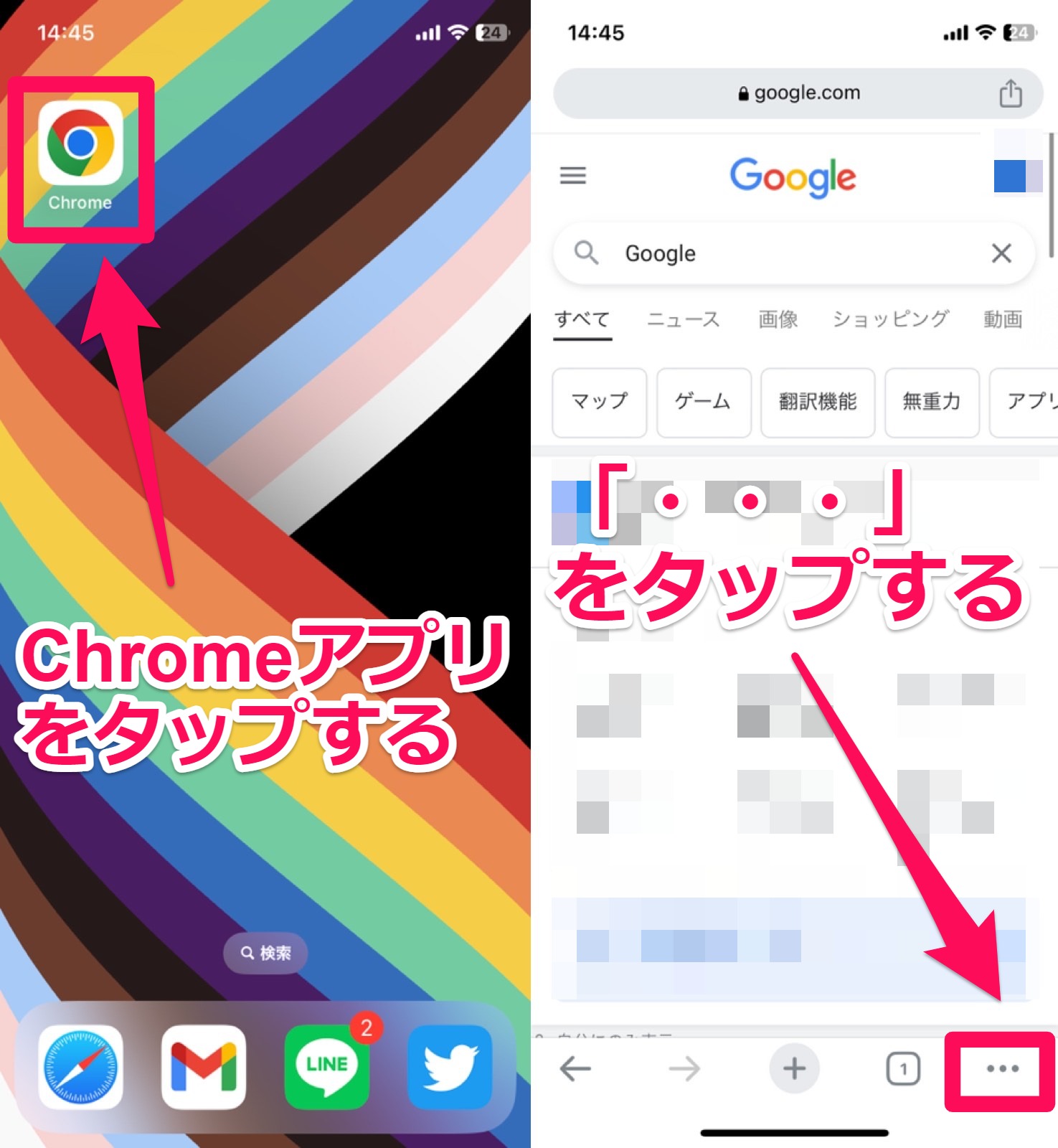
「PC版サイトを見る」をタップします。
次に「Googleマップ」と検索してGoogleマップを開いたら、画面左上の「≡」をタップしてください。